5 простых способов зеркалирования iPhone на iPad [Полное руководство]
Категория: Повтор экрана

5минуты чтения
Часто мы устаем смотреть фильмы, музыкальные клипы или даже посещать деловые встречи на маленьком экране iPhone. Хотите отразить iPhone на iPad, чтобы просматривать содержимое iPhone или выполнять несколько задач на большом экране?
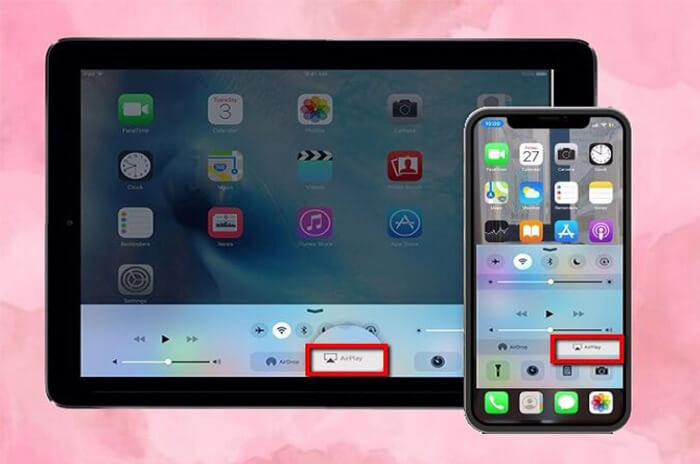
На самом деле дублирование экрана iPhone на iPad не так уж и сложно, как кажется. С помощью нескольких простых инструментов и методов вы легко сможете добиться этого. Вам больше не придется ограничиваться экраном меньшего размера.
In this article:
- Часть 1. Могу ли я зеркально отображать iPhone на iPad через AirPlay
- Часть 2. Как зеркально отразить iPhone на iPad [4 инструмента]
- Часть 3. Сравнение 4 инструментов для зеркалирования экрана iPhone и iPad

- Бонусные советы: как зеркально отразить iPhone на ПК/Mac
- Часть 4. Часто задаваемые вопросы об Screen Mirror с iPhone на iPad
Часть 1. Могу ли я зеркально отображать iPhone на iPad через AirPlay
К сожалению, AirPlay не поддерживает зеркалирование с iPhone на iPad. Причина в том, что iPad не является приемником AirPlay. AirPlay предназначен для потоковой передачи с iPhone на другие совместимые устройства, такие как Apple TV.
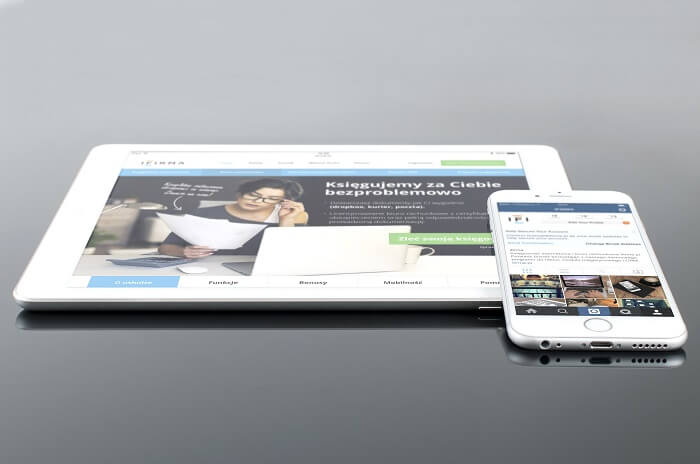
Однако существуют альтернативные приложения и методы, которые позволяют без особых усилий отразить экран вашего iPhone на iPad. Изучите эти варианты беспрепятственного совместного использования экрана между iPhone и iPad.
Легко отразите экран iPhone на ПК/Mac.
Часть 2. Как зеркально отразить iPhone на iPad [4 инструмента]
1 EasyCast
EasyCast — это программа зеркального отображения дисплея, которую можно использовать для отображения iPhone на другом экране, например iPad. Она имеет базовый пользовательский интерфейс и проста в использовании.

Это одно из самых востребованных приложений благодаря удобству, которое оно предлагает, и Хао Цай, создатель этого приложения, тщательно разработал пользовательский интерфейс, который довольно прост и удобен для навигации.
Действия по трансляции iPhone на iPad с помощью EasyCast
Шаг 1: Загрузите официальное приложение EasyCast на свой iPhone или iPad из App Store.
Шаг 2: После установки на обоих устройствах запустите приложения. Не забудьте подключить iPad и iPhone к одному беспроводному соединению.
Шаг 3: Нажмите «Получить трансляцию» на iPad. Затем на вашем iPhone нажмите «Экран трансляции», и он обнаружит устройства, подключенные к той же сети Wi-Fi. Чтобы отразить ваш iPhone на iPad, просто коснитесь имени вашего iPad, а затем нажмите «Начать трансляцию».
- Позволяет беспроводное соединение; вам не нужно носить с собой дополнительные провода, чтобы включить его.
- Интерактивный и удобный пользовательский интерфейс упрощает навигацию по приложению.
- Успешно отображает iPhone на экране iPad, даже если у вас низкая задержка.
- Иногда возникает проблема с работой, приводящая к появлению черного дисплея.
- Экран время от времени зависает, из-за чего не удается отразить изображение вашего смартфона на iPad.
- Некоторые пользователи даже сталкивались с проблемами входа в систему, хотя вводили правильные учетные данные.
2 TeamViewer
TeamViewer прежде всего известен своими возможностями удаленного рабочего стола и совместного использования экрана между компьютерами и мобильными устройствами. Вы можете использовать функцию совместного использования экрана TeamViewer для просмотра и управления своим iPhone с iPad. Хотя это не решение для прямого зеркалирования, оно все же может быть полезно для зеркалирования экрана iPhone на iPad.

Действия по трансляции iPhone на iPad с помощью TeamViewer:
Шаг 1: Установите TeamViewer на iPhone и iPad. Войдите под той же учетной записью.
Шаг 2: Откройте TeamViewer на iPad, перейдите на вкладку «Удаленное управление». Выберите iPhone из доступных устройств.
Шаг 3: Введите пароль TeamViewer, отображаемый на iPhone. Примите соединение на iPhone.
Шаг 4: Теперь вы можете просматривать и управлять экраном своего iPhone напрямую на iPad.
- Кроссплатформенная совместимость.
- Удаленный доступ и контроль.
- Безопасные соединения.
- Требуется подключение к Интернету.
- Ограниченные бесплатные функции.
- Производительность зависит от качества соединения.
- Сложность для новичков.
- Зависимость от серверов TeamViewer.
3 ApowerMirror
ApowerMirror — мощное приложение для зеркалирования экрана. Он позволяет транслировать экран iOS/Android на ПК или Mac. Кроме того, вы можете использовать его для зеркалирования экрана iPhone на iPad.

Шаги по трансляции экрана iPhone на iPad с помощью ApowerMirror:
Шаг 1: Установите приложение ApowerMirror на свой iPhone и iPad. Запустите его.
Шаг 2: Убедитесь, что ваш iPhone и iPad находятся в одной сети Wi-Fi.
Шаг 3: На iPhone нажмите «Зеркалирование». Выберите имя своего iPad из списка. После подключения экран вашего iPhone будет успешно отражен на iPad.
- Легко понять и использовать благодаря дружественному интерфейсу.
- Возможность захвата и записи зеркального устройства.
- Обеспечьте быструю и плавную работу при зеркалировании экрана.
- Производительность на устройствах iOS может быть менее идеальной.
- Иногда зеркалирование может быть отключено, тогда необходимо подключиться заново.
- Доска может не распознать переход из книжного режима в альбомный.
4 AirDroid Cast
AirDroid Cast обеспечивает беспроводной обмен и удаленное управление экранами смартфонов и планшетов на устройствах iOS и Android, что идеально подходит для демонстраций, совместной работы и удаленной помощи.
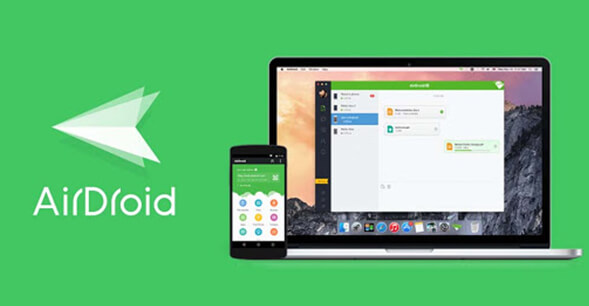
Действия по зеркалированию iPhone на iPad с помощью AirDroid Cast:
Шаг 1: Установите AirDroid на iPhone и iPad. Подключитесь к той же сети Wi-Fi.
Шаг 2: Включите AirDroid Cast на iPhone. Откройте AirDroid на iPad и выберите iPhone.
Шаг 3: Теперь вы можете успешно зеркалировать свой iPhone на iPad.
- Кроссплатформенная совместимость.
- Беспроводное зеркалирование.
- Дополнительные функции, такие как передача файлов.
- Интернет-зависимость.
- Ограниченная функциональность без премиум-подписки.
- Производительность может меняться в зависимости от стабильности сети.
Вот у некоторых людей тот же вопрос, что и у вас. Вы можете получить больше решений в сообществе Apple.
Часть 3. Сравнение 5 инструментов для зеркалирования экрана iPhone и iPad
AirPlay — не единственный вариант успешного отражания экрана iPhone на iPad. Существует множество других сторонних приложений, которые вы можете использовать для зеркалирования своих устройств. Ниже мы обсудим наиболее популярные приложения.
| Программное обеспечение | Удобство использования | Производительность | Водяной знак | Цена | Rating |
|---|---|---|---|---|---|
Середина |
Середина |
Нет |
Бесплатно |
|
|
Высокий |
Середина |
Да |
Бесплатная пробная версия и платная |
|
|
Высокий |
Высокий |
Да |
Бесплатная пробная версия и платная |
|
|
Высокий |
Высокий |
Нет |
Бесплатная пробная версия и платная |
|
Бонусные советы: как зеркально отразить iPhone на ПК/Mac
Добиться зеркального отображения экрана и управлять своим iPhone на ПК очень легко. iMyFone MirrorTo — программное обеспечение для кастинга экрана поддерживает зеркальное отображение экрана устройств Android и iOS на ПК с Windows, ноутбуке, или Мак. Вы можете управляйте своим телефоном с ПК свободно с помощью Mirrorto.

![]() Ключевые особенности MirrorTo
Ключевые особенности MirrorTo
- Зеркало экрана: вы можете поделиться экраном своего iPhone и iPad на ПК, ноутбуке или Mac.
- Управление экраном: вы можете свободно запускать приложения iOS или Android на ПК без эмуляторов во время зеркалирования экрана.
- Сопоставление клавиатуры: MirrorTo позволяет вам играть в мобильные игры для Android, такие как Hay Day, на ПК с помощью мыши.
- Прямая трансляция: Экраном вашего телефона можно поделиться в режиме реального времени на Twitch, Zoom, YouTube, TikTok и т. д.
Видеоруководство по зеркалированию экрана iPhone и amp; управление на ПК:
Для управления экраном iPhone требуется соединение Bluetooth. Если на вашем компьютере нет встроенного Bluetooth, вам понадобится адаптер Bluetooth 5.0 или выше.

Часть 4. Часто задаваемые вопросы о зеркалировании экрана с iPhone на iPad
1 Могу ли я зеркалировать iPhone на iPad без Wi-Fi?
Для зеркалирования iPhone на iPad обычно требуется подключение Wi-Fi с использованием Apple AirPlay. Однако, если Wi-Fi недоступен, рассмотрите возможность использования сторонних альтернатив, таких как iTools, EasyCast и Reflector. Потоковое воспроизведение можно осуществлять без подключения к Интернету на телевизорах Smart TV с собственной функцией совместного использования экрана.
Кроме того, вместо подключения Wi-Fi вы можете использовать кабели HDMI для совместного использования экрана и зеркалирования.
2 Как отобразить зеркало iPhone на iPad через BlueTooth?
Устройства iOS не поддерживают функции перекрестного отображения или зеркалирования через BlueTooth. Это означает, что прямой ответ на поставленный выше вопрос заключается в том, что это невозможно, если вы не выберете другие методы, такие как Apple AirPlay или стороннее программное обеспечение, которые подробно описаны в статье.
3 Можете ли вы передать зеркало с одного iPhone на другой?
Да, зеркалирование iPhone на другой iPhone возможно. Способы почти такие же, как и при зеркалировании экрана с iPhone на iPad.
Apple не предоставляет встроенной функции для отображения зеркала непосредственно с одного iPhone на другой. Если вы хотите поделиться экраном своего iPhone с другим пользователем iPhone, вы можете рассмотреть возможность использования таких функций, как общий доступ к экрану во время вызова FaceTime или использование стороннего программного обеспечения.
Вы также можете ознакомиться с этим руководством, чтобы узнать, как дублировать телефон на другой телефон.
4 Как я могу отразить iPhone на iPad с помощью TeamViewer
TeamViewer — это своего рода программное обеспечение, которое позволяет быстро обмениваться экраном с iPhone на iPad без использования Интернета. Это программное обеспечение легко адаптируется и может использоваться на различных платформах, включая настольные компьютеры, телефоны и планшеты. Кроме того, дублирование экрана с помощью этого программного обеспечения совершенно бесплатно.
Team Viewer позволяет людям удаленно управлять компьютером и получать к нему доступ через сеть. Самое главное, это упрощает и ускоряет процедуру совместного использования экрана. Если вы хотите использовать это приложение, убедитесь, что оба ваших устройства работают под управлением iOS 11–iOS 17.
Вы можете использовать программное обеспечение TeamViewer или его альтернативы для зеркалирования вашего iPhone на iPad, следуя инструкциям ниже:
Для iPhone выполните следующие действия:
Шаг 1: Запустите быструю поддержку Teamviewer на своем iPhone, загрузив его.
Шаг 2: Перейдите в Центр управления в раздел «Настройки». Выберите функцию настройки элементов управления в окне центра управления и добавьте к ней запись экрана.
Шаг 3: Нажмите кнопку записи после повторного открытия центра управления. Нажмите кнопку «Начать трансляцию» сразу после того, как вы выбрали TeamViewer.
Для iPad выполните следующие действия:
Шаг 1: Просто скачайте TeamViewer.
Шаг 2: Введите идентификатор вашего смартфона, который можно найти в приложении Team Viewer на вашем iPhone. Нажмите кнопку пульта дистанционного управления после ввода идентификатора.
Шаг 3: Содержимое iPhone будет автоматически отражено на iPad после того, как вы предоставите доступ через iPhone.
В заключение
Мы надеемся, что вы получили ответы на любые вопросы, которые могут возникнуть у вас по поводу зеркалирования iPhone на iPad. Как указывалось ранее, существует множество причин, по которым кто-то может захотеть использовать функцию зеркалирования: она может быть для личного использования, для вашего бизнеса, для образовательных целей и особенно для развлекательных целей.
Краткое описание обсуждаемого программного обеспечения — это встроенный инструмент Apple — AirPlay и несколько сторонних программ, таких как iTools, Reflector 3, Mirroring Assist и EasyCast. Это все часто используемые приложения для зеркального отображения iPhone на iPad. Если вы хотите отразить экран iPhone/iPad на ПК/Mac, вам легко поможет приложение MirrorTo. ты. Какими бы ни были ваши требования и потребности, вы можете загрузить приложение, которое лучше всего соответствует вашим требованиям.
Зеркало и усилитель; Легко управляйте экраном iPhone на ПК/Mac.




